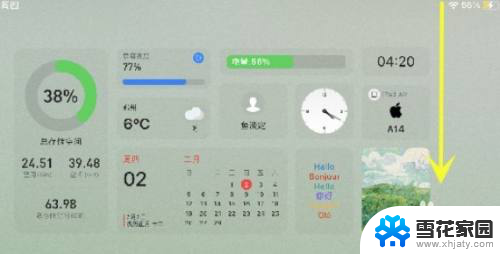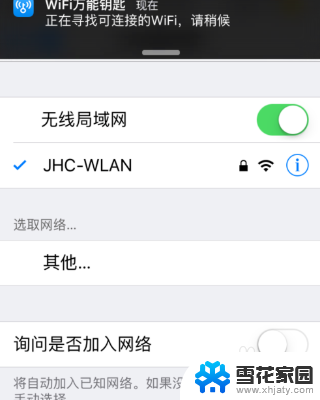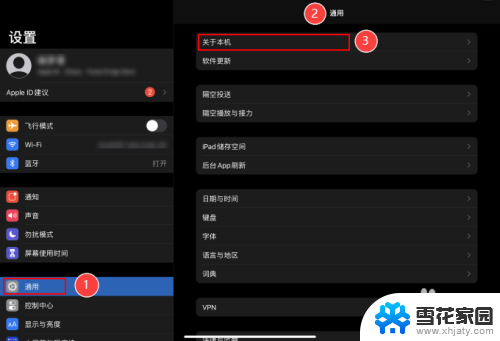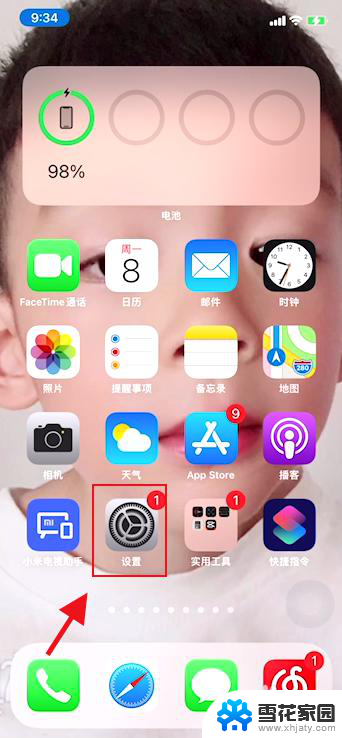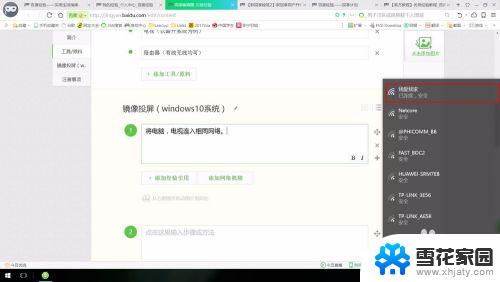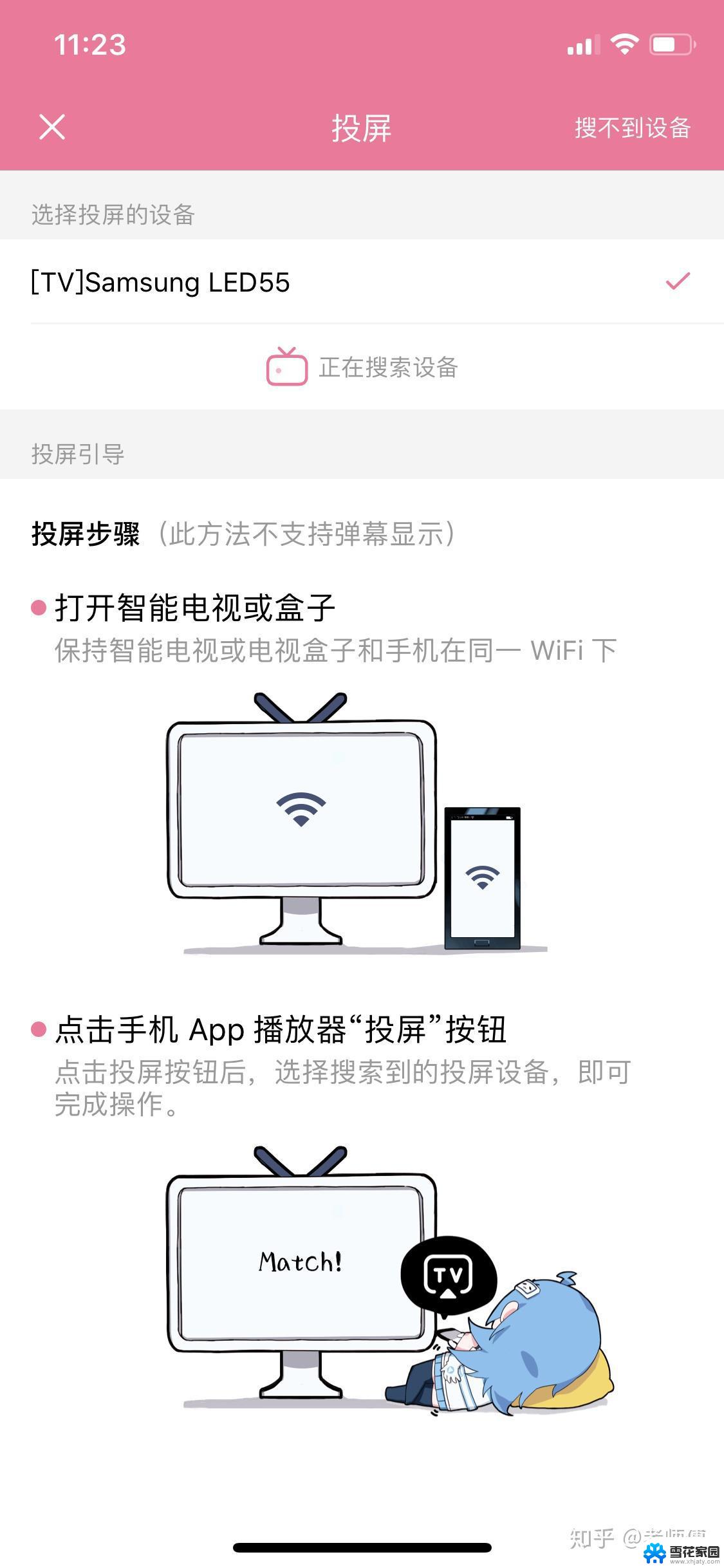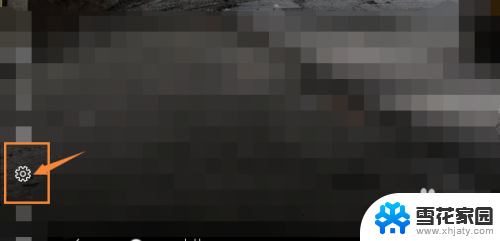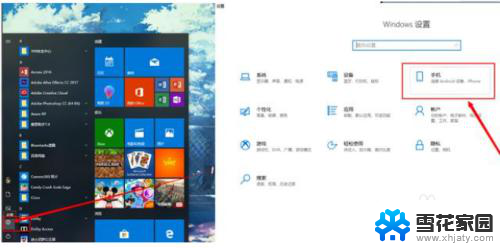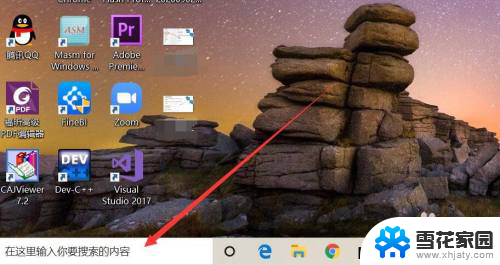ipad的投屏功能在哪儿 iPad镜像投屏设置教程
在现代科技的不断发展下,iPad作为一款颇受欢迎的便携式设备,不仅具备出色的性能和精美的外观,还拥有许多实用的功能,其中iPad的投屏功能无疑是其吸引用户的一大亮点。通过投屏功能,我们可以将iPad上的内容无线传输到其他设备上,实现更加便捷的共享和展示。究竟iPad的投屏功能在哪里呢?接下来就让我们一起来探索iPad镜像投屏设置教程,开启全新的使用体验吧!
操作方法:
1.想要设置ipad中的镜像投屏功能,首先需要用手指滑动ipad的屏幕一下。
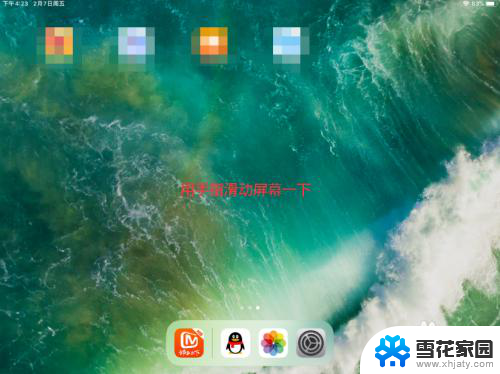
2.此时ipad的屏幕右侧会出现【控制中心】对话框,接着点击对话框中的【屏幕镜像】功能。
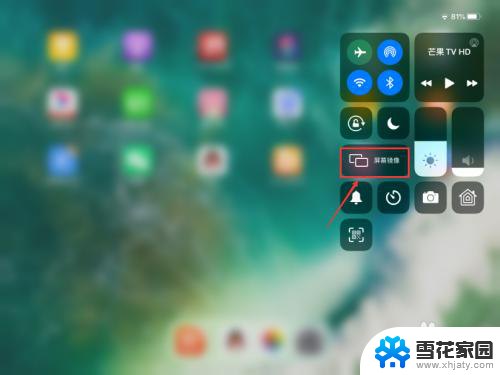
3.此时在【屏幕镜像】对话框中会出现可以投屏的设备,接着点击要投屏上去的那台设备。
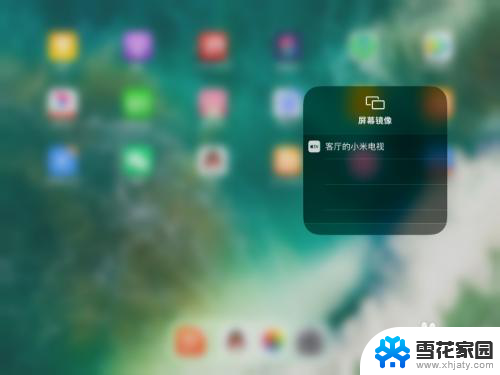
4.跟投屏的设备连接成功后,这样就成功投屏到这台设备上了。此时在【屏幕镜像】对话框中会显示连接成功的记号。
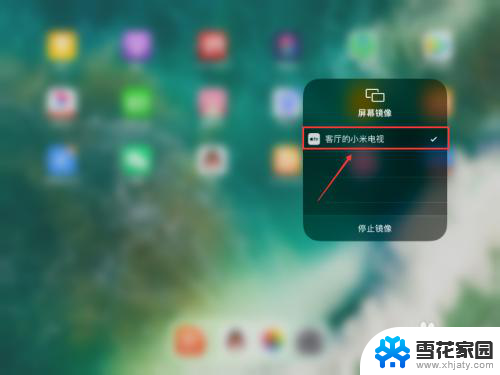
5.同时投屏上去的设备画面会显示当前ipad所播放的视频画面,如图所示。
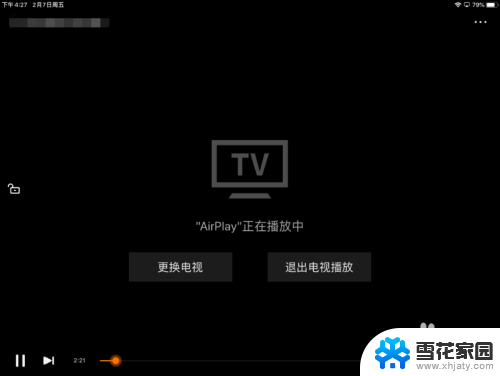
6.想要退出镜像投屏,点击【屏幕镜像】对话框中的【停止镜像】功能。这样就成功退出镜像投屏了。

7.总结:
1、用手指滑动ipad的屏幕一下。
2、点击【屏幕镜像】功能。
3、点击要投屏上去的那台设备。
4、在【屏幕镜像】对话框中会显示连接成功的记号。
5、投屏上去的设备画面会显示当前ipad所播放的视频画面。
6、点击【屏幕镜像】对话框中的【停止镜像】功能退出镜像投屏。
以上就是iPad的投屏功能在哪里的全部内容,如果你遇到了这种现象,不妨根据小编提供的方法来解决,希望对大家有所帮助。